小米手机如何设置dhcp 小米手机网络设置静态IP地址方法
小米手机作为一款功能强大的智能手机,除了具备出色的性能和拍照能力外,还提供了丰富的网络设置功能,其中包括设置DHCP和静态IP地址的选项,在日常使用中我们经常需要根据不同的网络环境进行调整,以保证手机能够正常连接到互联网。而通过设置DHCP,我们可以实现自动获取IP地址的功能,这样无论是连接家庭无线网络还是公共Wi-Fi,都能够快速、稳定地连接上网络。而对于一些特定的网络环境,例如企业内部网络或局域网,我们可能需要手动设置静态IP地址,以便更好地管理和控制网络连接。掌握小米手机如何设置DHCP和静态IP地址的方法,对于我们更加灵活地应对不同的网络需求,具有重要的意义。
小米手机网络设置静态IP地址方法
操作方法:
1.在我们的手机上打开设置,对手机的大部分设置都是在设置里面操作的。

2.这时候无线和网络中找到WLAN选择打开进入,如图所示
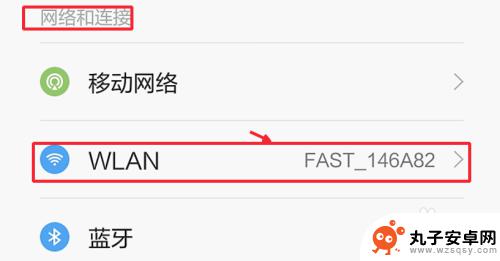
3.在想要连接的无线WIFI上面,点击右边的箭头打开进入。
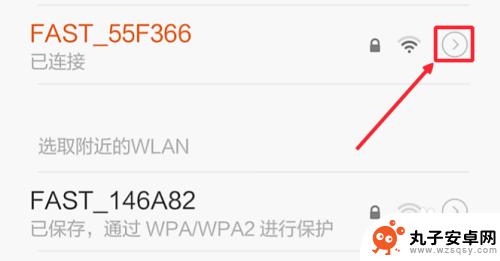
4.网络详情中,我们在下方,找到IP设置,然后点击这里DHCP进入。
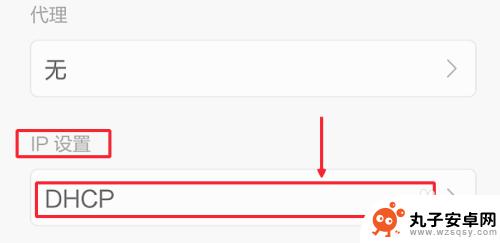
5.IP设置界面,我们点击这里的静态选项打开进入。
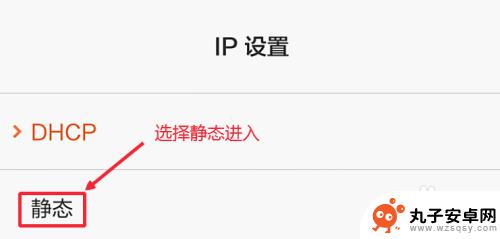
6.这时候我们手动输入路由器设置的静态IP地址即可,最后确定生效。
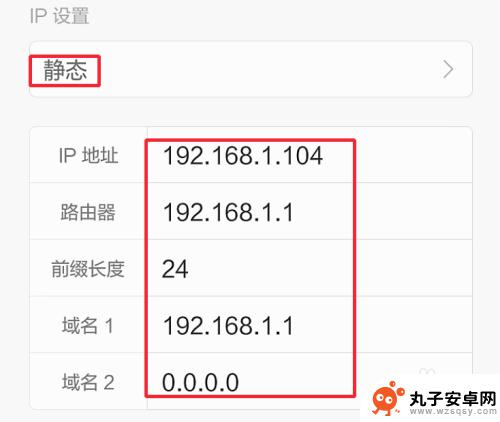
以上就是小米手机如何设置DHCP的全部内容,如果有不清楚的用户可以按照以上小编提供的方法进行操作,希望对大家有所帮助。
相关教程
-
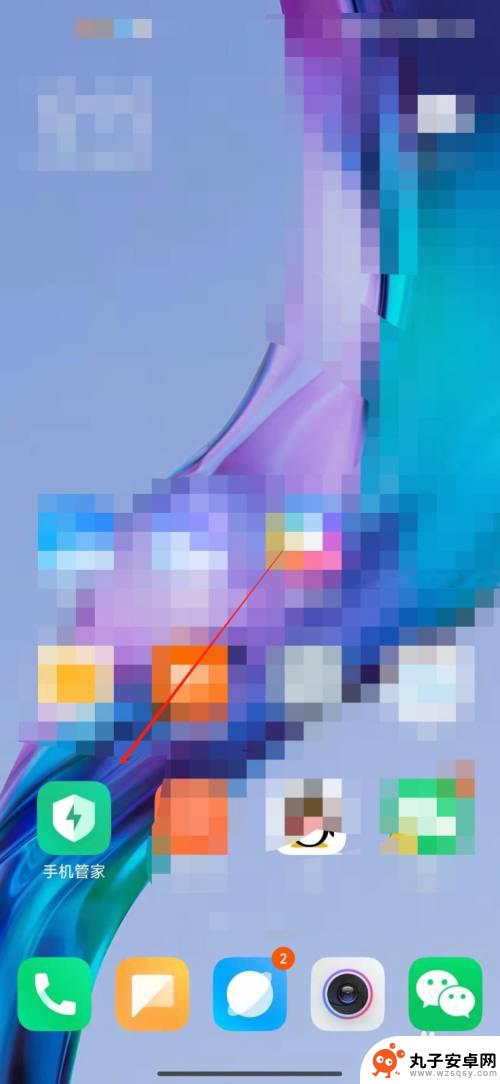 小米手机如何允许程序联网 小米手机联网设置在哪里
小米手机如何允许程序联网 小米手机联网设置在哪里小米手机作为一款颇受欢迎的智能手机品牌,其联网设置功能十分方便实用,用户可以在小米手机的设置中找到网络与互联网选项,然后进入移动网络或WLAN选项,即可进行相关的联网设置。通过...
2024-11-16 17:17
-
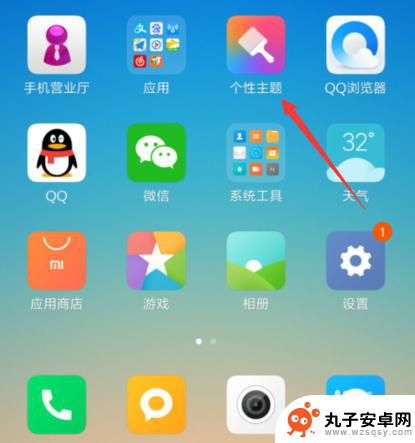 个性状态怎么设置小米手机 小米手机怎么设置个性主题和壁纸
个性状态怎么设置小米手机 小米手机怎么设置个性主题和壁纸在如今的智能手机市场,小米手机已经成为许多人的首选之一,而如何设置个性化的主题和壁纸,则是许多小米手机用户关注的重点之一。通过简单的操作,我们可以轻松地为自己的手机设置个性化的...
2024-06-22 12:15
-
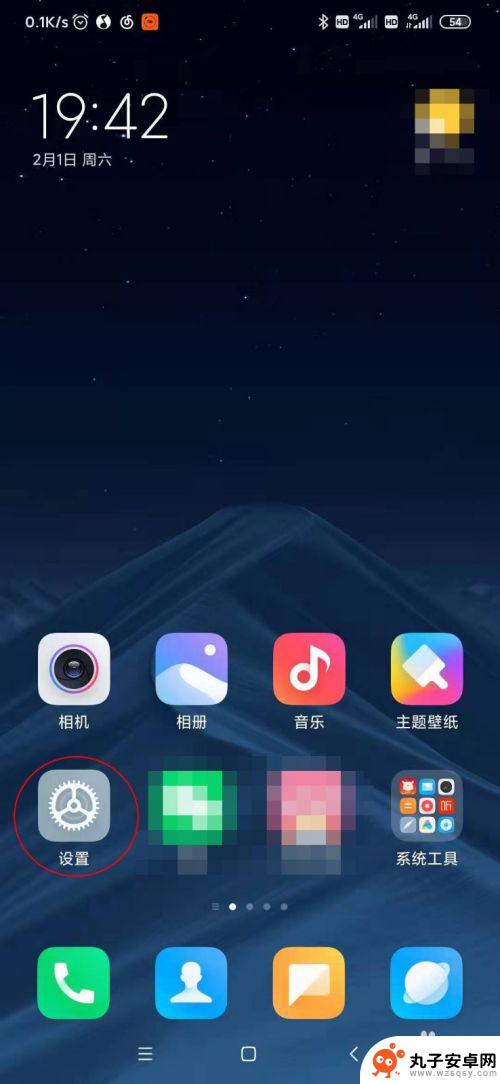 小米手机如何选择拨号卡 小米手机如何设置双卡网络连接
小米手机如何选择拨号卡 小米手机如何设置双卡网络连接在如今手机成为人们生活必备品的时代,拨号卡的选择和双卡网络连接设置对于小米手机用户来说尤为重要,选择合适的拨号卡可以让用户享受更加便捷的通讯服务,而正确设置双卡网络连接则可以让...
2024-05-23 11:30
-
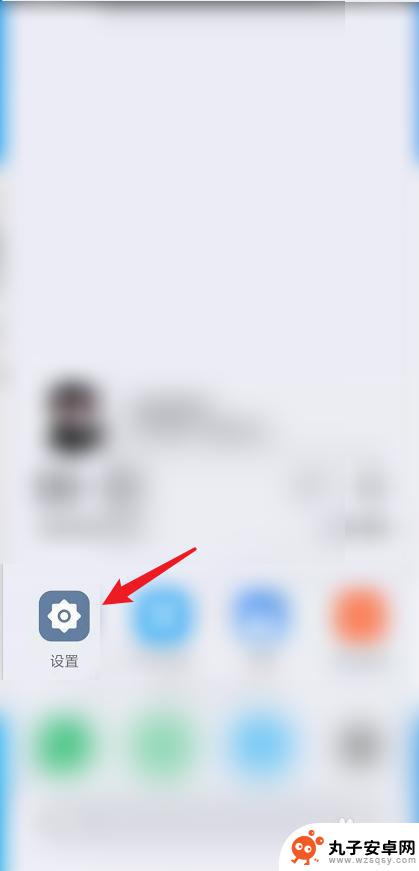 手机语音定时怎么设置静音 小米红米手机如何设置定时静音
手机语音定时怎么设置静音 小米红米手机如何设置定时静音现代社会中手机已经成为我们生活中不可或缺的一部分,有时候我们可能会因为一些原因需要将手机静音,例如在睡觉或开会时。而小米红米手机提供了一种方便的解决方案,即通过手机语音定时设置...
2024-07-22 14:40
-
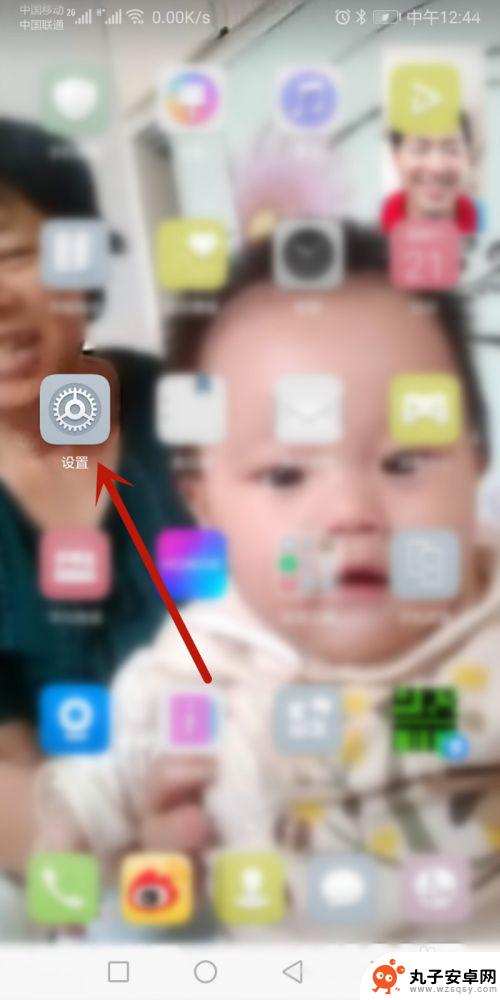 怎么用手机改变网络设置 手机上修改网络连接的网关和IP地址步骤
怎么用手机改变网络设置 手机上修改网络连接的网关和IP地址步骤随着手机的普及,我们可以随时随地使用手机上网,但有时候我们需要手动修改网络设置以获取更好的连接,在手机上修改网络连接的网关和IP地址步骤并不复杂,只需要打开设置,找到Wi-Fi...
2024-08-09 10:40
-
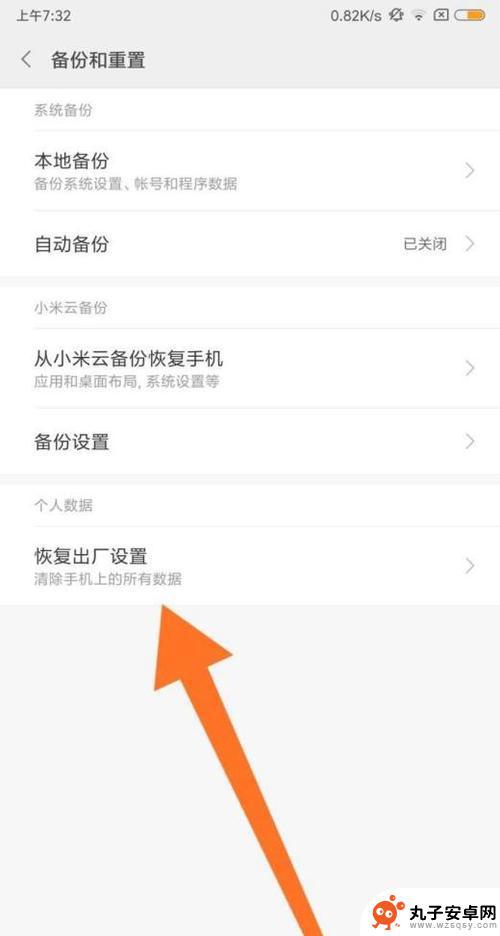 小米手机如何回到出场设置 如何使用小米手机恢复出厂设置的方法步骤
小米手机如何回到出场设置 如何使用小米手机恢复出厂设置的方法步骤小米手机作为一款备受欢迎的智能手机品牌,其功能强大、操作简便受到了广大用户的喜爱,有时我们可能需要将手机恢复到出厂设置,以解决一些系统问题或者清除个人数据。如何才能轻松地将小米...
2023-12-02 12:13
-
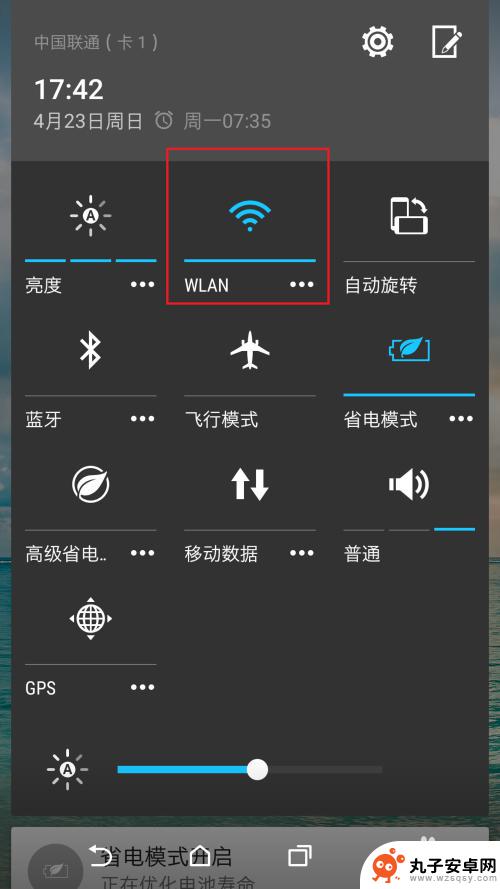 怎么设置手机上网ip地址 手机IP上网设置教程
怎么设置手机上网ip地址 手机IP上网设置教程在现代社会中手机已经成为人们生活中不可或缺的一部分,而要让手机能够正常上网,设置IP地址就显得尤为重要。如果您不清楚如何设置手机上网IP地址,不用担心下面将为您详细介绍手机IP...
2024-06-20 15:36
-
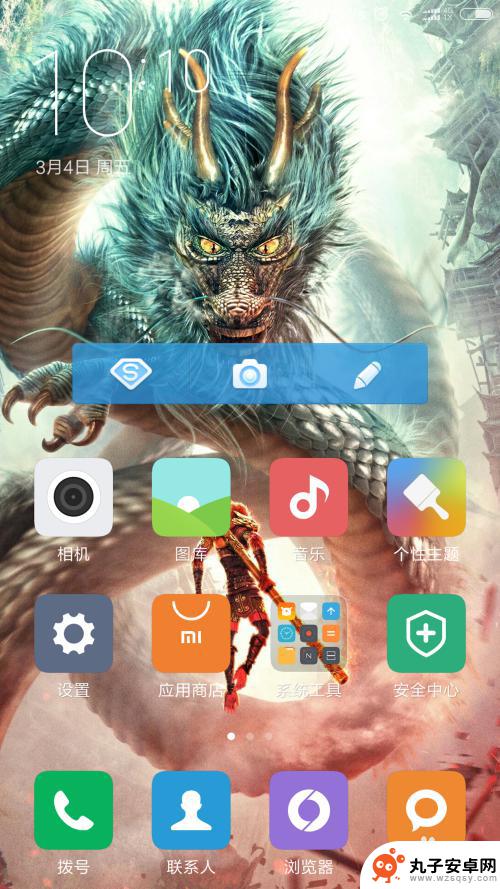 小米手机怎么设置常亮 如何在小米手机上设置屏幕常亮
小米手机怎么设置常亮 如何在小米手机上设置屏幕常亮对于使用小米手机的人来说,设置屏幕常亮可能是一个让人困扰的问题,在日常使用中,我们经常会遇到需要屏幕保持常亮的情况,比如查看地图导航或者阅读长文时。如何在小米手机上设置屏幕常亮...
2023-12-03 10:38
-
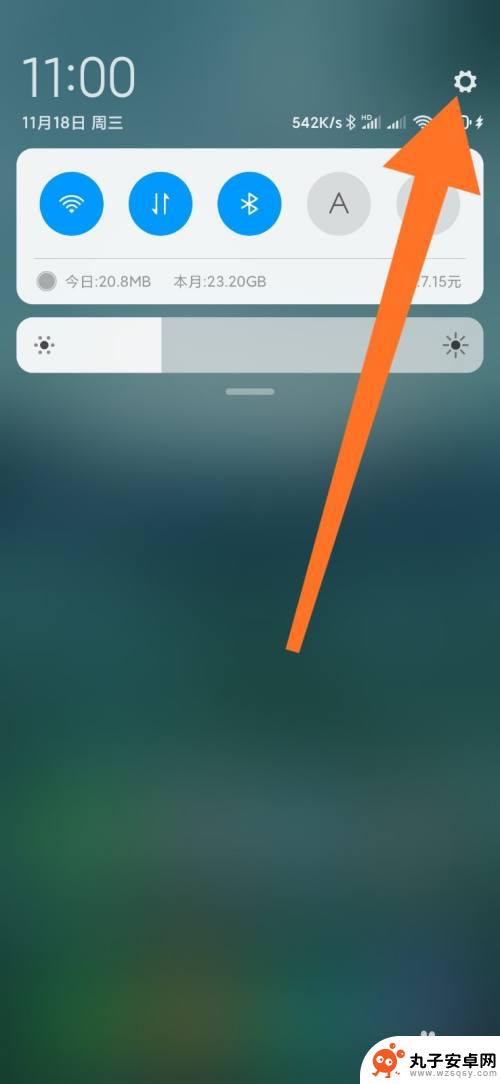 小米手机怎么设置共享电脑 小米手机USB共享网络教程
小米手机怎么设置共享电脑 小米手机USB共享网络教程在现代社会中手机已经成为人们生活中不可或缺的重要工具,而小米手机作为市场上备受青睐的品牌之一,其功能之强大更是众所周知。有时候我们可能会需要在电脑上使用手机的网络,而小米手机的...
2024-09-08 17:21
-
 小米手机怎么调耳机模式 小米手机耳机模式在哪个菜单设置
小米手机怎么调耳机模式 小米手机耳机模式在哪个菜单设置小米手机作为一款备受青睐的智能手机品牌,其在耳机模式设置方面也备受关注,如果你想了解小米手机怎么调耳机模式,或者想知道小米手机的耳机模式在哪个菜单设置,那么你来对地方了。在小米...
2024-05-16 09:35
热门教程
MORE+热门软件
MORE+-
 步步吉祥app手机版
步步吉祥app手机版
44MB
-
 趣动漫app
趣动漫app
58.27M
-
 咪咕圈圈漫画软件手机版
咪咕圈圈漫画软件手机版
19.61M
-
 漫天玉漫画最新版本
漫天玉漫画最新版本
52.31M
-
 ABC学习机安卓版本
ABC学习机安卓版本
29.43M
-
 武汉教育电视台手机版
武汉教育电视台手机版
35.59M
-
 声远论坛包
声远论坛包
37.88M
-
 在线翻译神器app软件
在线翻译神器app软件
11.91MB
-
 青云租app官网版
青云租app官网版
27.65MB
-
 家乡商城手机版
家乡商城手机版
37.66MB